win7笔记本触摸鼠标怎么翻页 win7笔记本触摸鼠标滚动页面设置方法
更新时间:2021-03-15 09:21:24作者:xinxin
在大多数win7系统笔记本电脑中,都会自带有触控板功能,在用户没有外接鼠标设备时就能够替代鼠标来操作,不过由于许多用户对于笔记本电脑中触控板功能很是不熟悉,因此也不知道怎么通过触控板经常翻页,那么win7笔记本触摸鼠标怎么翻页呢?今天小编就来告诉大家win7笔记本触摸鼠标滚动页面设置方法。
具体方法:
1、首先选择点击任务栏右下角的Synaptics定点装置图标启动设置界面;
2、然后在打开的界面中切换到“装置设定值”选项卡,点击下方的“设定值”按钮;
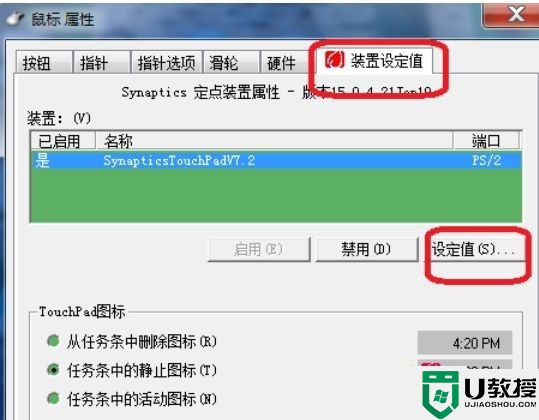
3、在弹出的对话框中中点击“滚动-单指滚动”,接着在窗口右侧中勾选“启用垂直滚动”和“启用自由滚动”项;
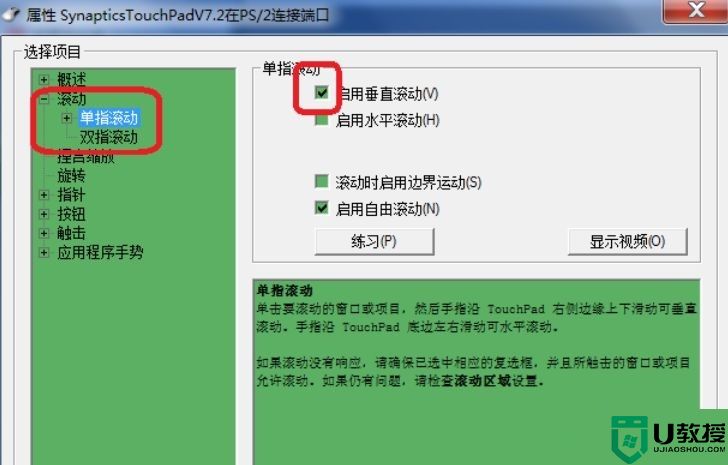
4、之后点击确定即可,这样就可以帮助你在浏览网页的时候在触摸板右侧边缘处实现滚屏效果了,很实用哦。
以上就是关于win7笔记本触摸鼠标滚动页面设置方法了,还有不清楚的用户就可以参考一下小编的步骤进行操作,希望能够对大家有所帮助。
win7笔记本触摸鼠标怎么翻页 win7笔记本触摸鼠标滚动页面设置方法相关教程
- win7笔记本插上鼠标怎么关触摸板 win7笔记本插鼠标禁用触摸板设置方法
- 笔记本win7开启触摸板方法 win7笔记本的鼠标触摸板怎么打开
- win7笔记本触摸板设置在哪里 win7笔记本触摸板怎么设置
- win7笔记本插鼠标禁用触摸板设置方法
- 华硕笔记本win7鼠标触摸板怎么开启 win7华硕笔记本电脑触摸板如何开启
- win7笔记本触摸板没有滚动怎么办 win7笔记本触摸板不能滚动如何解决
- win7华硕笔记本触摸屏怎么开 win7华硕笔记本触摸屏怎么开启
- 华硕笔记本win7鼠标触摸板只能左右滑修复方法
- win7笔记本电脑触摸板怎么用滚轮 win7笔记本电脑触摸板如何实现滚轮
- 联想笔记本win7触摸板怎么开启 联想笔记本win7启动触摸板设置方法
- Win11怎么用U盘安装 Win11系统U盘安装教程
- Win10如何删除登录账号 Win10删除登录账号的方法
- win7系统分区教程
- win7共享打印机用户名和密码每次都要输入怎么办
- Win7连接不上网络错误代码651
- Win7防火墙提示“错误3:系统找不到指定路径”的解决措施
热门推荐
win7系统教程推荐
- 1 win7电脑定时开机怎么设置 win7系统设置定时开机方法
- 2 win7玩魔兽争霸3提示内存不足解决方法
- 3 最新可用的win7专业版激活码 win7专业版永久激活码合集2022
- 4 星际争霸win7全屏设置方法 星际争霸如何全屏win7
- 5 星际争霸win7打不开怎么回事 win7星际争霸无法启动如何处理
- 6 win7电脑截屏的快捷键是什么 win7电脑怎样截屏快捷键
- 7 win7怎么更改屏幕亮度 win7改屏幕亮度设置方法
- 8 win7管理员账户被停用怎么办 win7管理员账户被停用如何解决
- 9 win7如何清理c盘空间不影响系统 win7怎么清理c盘空间而不影响正常使用
- 10 win7显示内存不足怎么解决 win7经常显示内存不足怎么办

